Biểu đồ Histogram là gì?
Biểu đồ Histogram là biểu đồ hiển thị số lượng điểm ảnh tương ứng với mức độ sáng tối của bức ảnh sau khi chụp (thống kê theo dạng biểu đồ cột). Thông qua biểu đồ Histogram, chúng ta sẽ hiểu được tỉ lệ phần trăm và sự phân bổ mức độ sáng – tối của bức ảnh.
Có 3 loại histogram đang phổ biến đó là:
– Red, Green, Blue biểu thị cho từng kênh màu của ảnh
– RGB là gộp chung giá trị của ba kênh trên thành 1 giá trị duy nhất
– Luminosity biểu thị sự phân bố pixel theo tông sáng, không tồn tại khái niệm màu sắc, sử dụng với ảnh đen trắng. Nếu bạn để ý thì Luminosity luôn có hình dạng khác so với RGB.
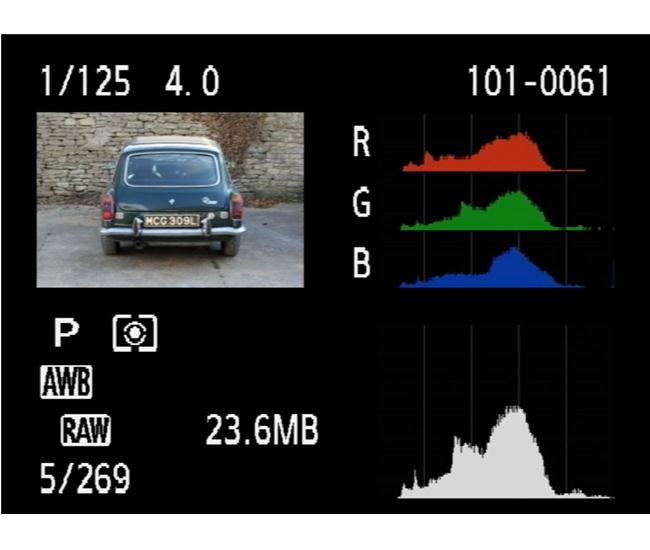
Một biểu đồ Histogram sẽ được phân chia 2 vùng sáng tối rõ rệt và các bạn có thể theo dõi qua 2 dạng trục:
– Trục tung (chiều dọc): Để biểu thị số lượng Pixel có tại điểm ảnh, càng cao chi tiết điểm ảnh càng nhiều và ngược lại.
– Trục hoành (chiều ngang): Để biểu thị độ sáng của hình ảnh theo chiều từ trái sang phải và từ tối đến sáng.
Bên cạnh đó, hiện tại Histogram có thể được kích hoạt trong quá trình xem ảnh trên tất cả các máy ảnh DSLR với nhiều hiển thị khác nhau. Bạn cũng có thể sử dụng Histogram trên phần mềm xử lý ảnh chuyên nghiệp như: Photoshop, Lightroom hoặc thậm chí là trên phần mềm miễn phí đi kèm máy ảnh như ViewNX.
Cách biểu thị của biểu đồ Histogram
Biểu đồ Histogram thường được chia thành 256 cột (tương đương với 256 dải độ sáng khác nhau của bức ảnh). Trong đó,theo chiều từ trái qua phải của biểu đồ là các mức sáng độ sáng từ thấp đến cao, từ đen đến trắng. Còn phần hiển thị từ dưới lên chính là số lượng điểm ảnh ở mỗi mức độ sáng.
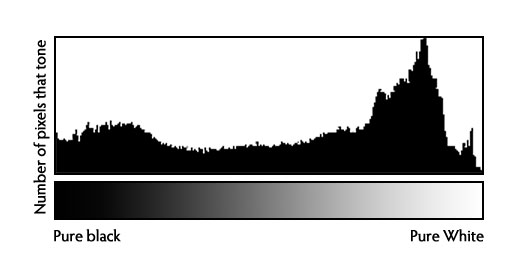
Ngoài ra, nên lưu ý rằng nếu các cột nằm ở phía bên trái nhiều hơn thì tức là ảnh của bạn đang ở trong trạng thái quá tối. Còn nếu các cột nằm về phía bên phải cao hơn, đồng nghĩa rằng ảnh của bạn đang bị quá sáng.
Còn với trường hợp các cột của biểu đồ nằm ở cực trị trái và phải, điều này cho biết ảnh của bạn sẽ bị mất chi tiết và chất lượng ảnh sẽ bị giảm đi.
Cách đọc biểu đồ Histogram
Thường sẽ có 3 giai đoạn cụ thể trong việc đọc một biểu đồ Histogram:
Đầu tiên là theo dõi hình ảnh chụp được thông qua mắt thường: ở giai đoạn này các bạn chỉ cần quan sát hình ảnh đã chụp và tự đưa ra phán đoán cho hình ảnh có bị cháy sáng hay tối bẹt hay không. Sau khi quan sát bằng mắt thường các bạn có thể chuyển sang theo dõi biểu đồ Histogram.
Tiếp đó, từ biểu đồ Histogram các bạn hãy tập trung quan sát xem các chi tiết pixel tập trung vào phần nào trên biểu đồ. Nếu như các pixel có trên biểu đồ Histogram tập trung quá nhiều về một phía, điều đó sẽ tương ứng với các khả năng sau:
– Pixel này tập trung nhiều về bên trái: Hình ảnh của các bạn đang quá tối
– Pixel này tập trung nhiều về về bên phải: Hình ảnh của các bạn đang quá sáng.

Cuối cùng, sau giai đoạn trên, bạn hãy tiếp tục tìm kiếm các khu vực từ “Blacks” (tối nhất) cho đến “Whites” (sáng nhất), kèm theo đó là những khu vực ở giữa hai vùng tối và sáng này gồm: Shadows, Midtones, Highlights. Qua đó hãy xác định chủ thể cần chụp, biên độ sáng tối ra sao để có thể đưa về vị trí chính xác trên Histogram.
Vai trò và cách sử dụng biểu đồ Histogram trong nhiếp ảnh
Biểu đồ Histogram là một trong những công cụ quan trọng để đánh giá chất lượng của hình ảnh. Nó gíup ích rất nhiều cho các nhiếp ảnh gia và người xử lý hậu kỳ trong việc điều chỉnh thông số của bức ảnh để tăng thêm độ chuyên nghiệp và hoàn hảo cho bức ảnh. Biểu đồ này cung cấp những thông tin về tông sáng, độ tương phản và sự phân bổ màu sắc trên bức ảnh.
Nếu đọc hiểu được biểu đồ Histogram của thiết bị chụp ảnh và phần mềm xử lý hình ảnh, bạn có thể hiểu được thông số quan trọng của bức ảnh (độ sáng, độ phơi sáng, độ tương phản) chính xác. Từ đó có cơ sở, có căn cứ để nâng tầm bức ảnh của bạn thêm chuyên nghiệp.

Hiện nay hầu hết các thiết bị máy ảnh kỹ thuật số đều cung cấp tính năng hỗ trợ theo dõi Histogram. Để sử dụng các bạn sẽ cần thực hiện lần lượt các bước sau:
– Bước 1: Nhấn chọn nút Menu.
– Bước 2: Truy cập mục Playback Menu.
– Bước 3: Tiếp tục chọn Playback Display Options.
– Bước 4: Nhấn chọn mục Overview,
– Bước 5: Cuối cùng là nhấn chọn nút OK.
Sau các bước trên, một biểu đồ Histogram kế bên hình ảnh đã được thu nhỏ sẽ xuất hiện để bạn xem. Lưu ý, một số thiết bị máy ảnh kỹ thuật số đặc biệt có thể sẽ có chút khác biệt trong cách sử dụng Histogram.
Biểu đồ Histogram trong xử lý, hậu kỳ nhiếp ảnh
Phần xử lý hậu kỳ, chỉnh sửa ảnh là một trong những bức quan trọng để khiến cho những bức ảnh trở nên chất lượng hơn . Trong những công cụ cần thiết cho phần xử lý hậu kỳ ảnh, biểu đồ Histogram là một trong những công dụng hữu ích trong việc hiệu chỉnh chất lượng và màu sắc, độ sáng của ảnh.
Cân bằng tông sáng
Cân bằng độ sáng là một trong những tính năng chủ chốt của biểu đồ Histogram. Để cân bằng tông sáng bằng biểu đồ Histogram, bạn cần hiểu và thực hành điều chỉnh tần suất dựa trên các giá trị tông sáng của biểu đồ.
Chỉnh sửa sắc độ màu sắc của ảnh
Chỉnh sửa màu sắc của ảnh là một trong những công dụng hữu ích mà biểu đồ Histogram mang lại cho người chụp. Trong quá trình xử lý hình ảnh, dựa vào những biểu đồ Histogram, bạn có thể xác định tông màu, sắc thái màu sắc để điều chỉnh phù hợp.

Loại bỏ nhiễu ảnh
Khi chụp ảnh trong những điều kiện ánh sáng yếu, thiếu sáng hay chụp ảnh với độ phơi sáng (ISO) cao sẽ xảy ra tình trạng nhiễu ảnh (noise). Để loại bỏ nhiễu ảnh, bạn có thể dựa vào biểu đồ Histogram để điều chỉnh. Đây được xem là một trong những cách để xác định những vùng nhiễu trong bức ảnh.
Từ đó bạn có thể áp dụng một số công cụ khác trong quá trình hậu kỳ và xử lý hình ảnh để cải thiện chất lượng hình ảnh
Nguồn: tokyocamera, mayanhoangto, vuanhiepanh, 50mm.vn


